Trong thế giới kỹ thuật số ngày nay, Microsoft Excel đã trở thành một công cụ không thể thiếu đối với nhiều ngành nghề, từ phân tích dữ liệu đến quản lý dự án. Dù bạn là người mới bắt đầu hay đã có kinh nghiệm, việc làm chủ các phím tắt Excel sẽ thay đổi đáng kể cách bạn tương tác với bảng tính, giúp tiết kiệm thời gian và nâng cao năng suất làm việc một cách đáng kinh ngạc. Tại Thuthuatmeohay.com, chúng tôi tin rằng việc áp dụng những thủ thuật đơn giản này là chìa khóa để khai thác tối đa sức mạnh của Excel, giúp bạn xử lý dữ liệu nhanh chóng, chính xác và chuyên nghiệp hơn. Khi đã quen thuộc với những phím tắt tiện lợi này, chắc chắn bạn sẽ không muốn quay lại với cách làm việc truyền thống. Bài viết này sẽ giới thiệu những nhóm phím tắt quan trọng nhất, giúp bạn làm việc với Excel hiệu quả hơn bao giờ hết.
Điều Hướng Nhanh Chóng Trong Bảng Tính Excel
Di chuyển qua các bảng tính lớn có thể là một công việc tẻ nhạt nếu chỉ dùng chuột hoặc thanh cuộn. Các phím tắt điều hướng trong Excel giúp bạn nhảy đến chính xác vị trí cần thiết chỉ trong tích tắc, loại bỏ việc cuộn trang vô tận hoặc nhấp chuột liên tục. Mặc dù các phím mũi tên là cơ bản để di chuyển, đôi khi chúng có thể không hoạt động đúng cách trong Excel, khiến quá trình làm việc bị gián đoạn.
Dưới đây là bảng tổng hợp các phím tắt điều hướng cơ bản nhưng cực kỳ hiệu quả:
| Hành động | Phím tắt |
|---|---|
| Chuyển đến ô đầu tiên của trang tính (A1) | Ctrl + Home |
| Chuyển đến ô cuối cùng được sử dụng | Ctrl + End |
| Di chuyển đến rìa dữ liệu theo bất kỳ hướng nào | Ctrl + Mũi tên |
| Đi đến một ô hoặc vùng cụ thể | Ctrl + G hoặc F5 |
| Di chuyển đến đầu hàng hiện tại | Home |
| Chuyển đổi giữa các trang tính | Ctrl + Page Up/Page Down |
| Chuyển đến đầu cột hiện tại | Ctrl + Mũi tên lên |
| Chuyển đến cuối cột hiện tại | Ctrl + Mũi tên xuống |
Những phím tắt này cực kỳ hữu ích khi làm việc với các bộ dữ liệu kéo dài hàng trăm, thậm chí hàng nghìn hàng. Phím tắt Ctrl + End đặc biệt đáng chú ý vì nó đưa bạn ngay lập tức đến ô cuối cùng chứa dữ liệu, giúp nhanh chóng đánh giá kích thước của bộ dữ liệu. Nếu Ctrl + End đưa bạn đi xa hơn dự kiến, có thể có định dạng ẩn trong các ô trống. Hãy xóa định dạng trong những vùng đó để khắc phục tình trạng này.
Chọn Dữ Liệu Hiệu Quả Với Phím Tắt
Việc chọn các vùng dữ liệu theo cách thủ công có thể rất tẻ nhạt, đặc biệt khi xử lý các bộ dữ liệu lớn. Các phím tắt chọn dữ liệu sẽ loại bỏ nhu cầu kéo chuột qua hàng trăm ô. Phím Shift sẽ trở thành người bạn tốt nhất của bạn để mở rộng vùng chọn. Giữ phím này trong khi sử dụng bất kỳ phím tắt điều hướng nào, bạn sẽ chọn mọi thứ giữa điểm bắt đầu và điểm đến của mình.
Bảng sau đây liệt kê các phím tắt giúp bạn chọn dữ liệu nhanh chóng và chính xác:
| Hành động | Phím tắt |
|---|---|
| Chọn toàn bộ hàng | Shift + Space |
| Chọn toàn bộ cột | Ctrl + Space |
| Chọn toàn bộ trang tính | Ctrl + A |
| Chọn đến cuối dữ liệu theo bất kỳ hướng nào | Ctrl + Shift + Mũi tên |
| Mở rộng vùng chọn từ một ô | Shift + Mũi tên |
| Chọn từ ô hiện tại đến đầu trang tính | Ctrl + Shift + Home |
| Chọn từ ô hiện tại đến cuối trang tính | Ctrl + Shift + End |
Các phím tắt này hoạt động hiệu quả khi bạn cần áp dụng định dạng cho các vùng cụ thể hoặc khi thao tác với các hàm. Khi chọn nhiều vùng không liền kề, hãy giữ phím Ctrl trong khi nhấp vào từng vùng bổ sung. Kỹ thuật này hoạt động với cả chuột và phím tắt, giúp bạn linh hoạt hơn trong việc lựa chọn dữ liệu.
Định Dạng Chuyên Nghiệp Trong Tích Tắc
Các bảng tính được định dạng tốt tạo ra sự khác biệt đáng kể trong cách dữ liệu của bạn được trình bày và nhận thức. Học các phím tắt định dạng văn bản cơ bản là rất đáng giá để nhấn mạnh dữ liệu quan trọng, vì các tiêu đề in đậm và ghi chú in nghiêng có thể biến một bảng tính thông thường thành một tài liệu trông chuyên nghiệp.
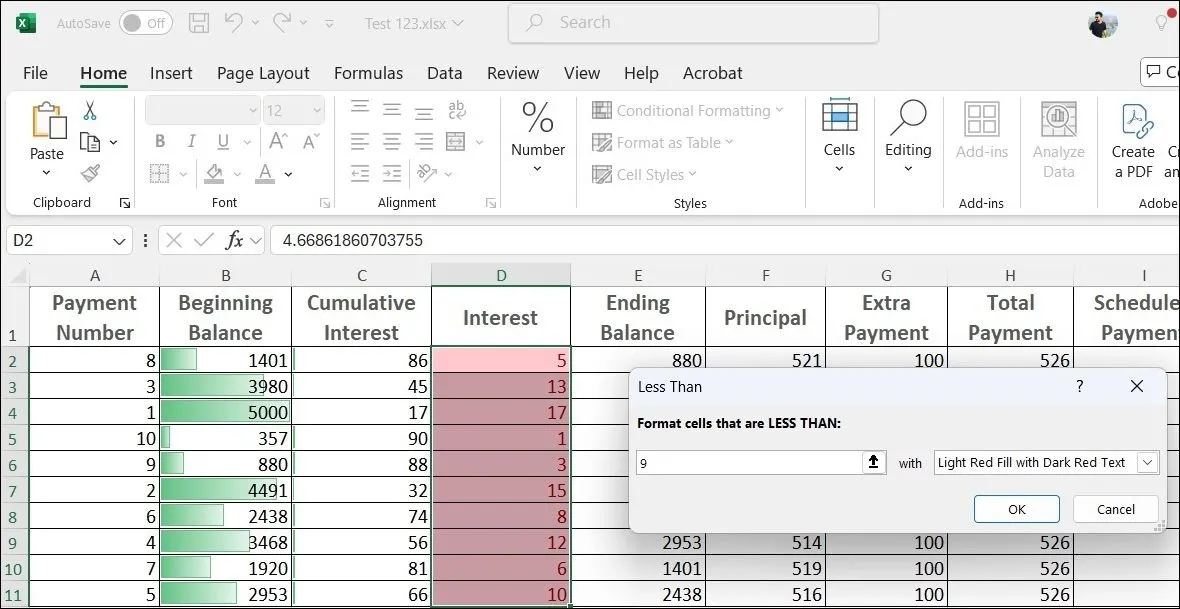 Áp dụng định dạng chuyên nghiệp cho dữ liệu trong Excel bằng phím tắt
Áp dụng định dạng chuyên nghiệp cho dữ liệu trong Excel bằng phím tắt
Các phím tắt định dạng sau đây giúp bạn nhanh chóng hoàn thiện công việc mà không cần phải tìm kiếm trong các menu ribbon:
| Hành động | Phím tắt |
|---|---|
| Áp dụng định dạng in đậm | Ctrl + B |
| Áp dụng định dạng in nghiêng | Ctrl + I |
| Áp dụng định dạng gạch chân | Ctrl + U |
| Định dạng tiền tệ | Ctrl + Shift + $ (Dollar) |
| Định dạng phần trăm | Ctrl + Shift + % (Percent) |
| Thêm viền xung quanh vùng chọn | Ctrl + Shift + & (Ampersand) |
| Xóa viền | Ctrl + Shift + _ (Underscore) |
| Mở hộp thoại Format Cells (Định dạng ô) | Ctrl + 1 |
| Tăng kích thước phông chữ | Ctrl + Shift + > (Greater than) |
| Giảm kích thước phông chữ | Ctrl + Shift + < (Less than) |
| Sao chép định dạng | Alt + Ctrl + C |
| Dán định dạng | Alt + Ctrl + V |
Hộp thoại Format Cells (Ctrl + 1) là một phím tắt mạnh mẽ, vì nó cung cấp cho bạn quyền truy cập vào mọi tùy chọn định dạng có sẵn. Phím tắt này tiết kiệm vô số lần nhấp chuột khi bạn cần kiểm soát chính xác các định dạng số, căn chỉnh hoặc giao diện ô. Bạn cũng có thể sử dụng Alt + Ctrl + C và Alt + Ctrl + V để sao chép định dạng từ một ô và áp dụng nhanh chóng cho các ô khác, giúp duy trì sự nhất quán trong toàn bộ bảng tính của bạn.
Thao Tác Với Công Thức Nhanh Hơn
Hiểu được công thức Excel là gì chỉ là bước khởi đầu – biết cách làm việc với chúng một cách hiệu quả mới là nơi đạt được những lợi ích năng suất thực sự.
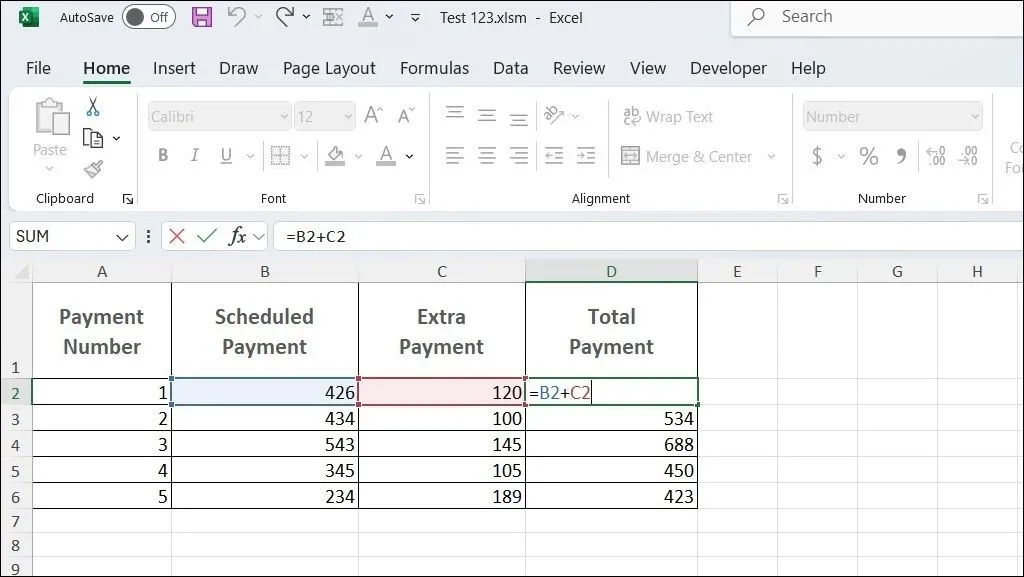 Ví dụ công thức cộng đơn giản và cách nhập liệu hiệu quả trong Excel
Ví dụ công thức cộng đơn giản và cách nhập liệu hiệu quả trong Excel
Làm việc với các công thức trở nên nhanh hơn nhiều khi bạn biết các tổ hợp phím phù hợp. Các phím tắt này loại bỏ quá trình tẻ nhạt là nhấp qua các menu hoặc tự nhập các hàm lặp đi lặp lại.
| Hành động | Phím tắt |
|---|---|
| Chèn công thức AutoSum | Alt + = (Equals) |
| Chỉnh sửa ô hiện tại (công thức) | F2 |
| Chuyển đổi tham chiếu tuyệt đối/tương đối | F4 |
| Chèn ngày hiện tại | Ctrl + ; (Semicolon) |
| Chèn thời gian hiện tại | Ctrl + Shift + ; (Semicolon) |
| Tính toán lại tất cả các trang tính | F9 |
| Hiển thị/ẩn tất cả công thức | Ctrl + ` (Grave accent) |
| Điền công thức xuống | Ctrl + D |
| Điền công thức sang phải | Ctrl + R |
| Hủy nhập công thức | Esc |
Phím F4 rất hữu ích khi xây dựng công thức; nó chuyển đổi qua các loại tham chiếu khác nhau ($A$1, A$1, $A1, A1) mà không cần nhập thủ công. Điều này tiết kiệm thời gian khi tạo các công thức phức tạp yêu cầu tham chiếu hỗn hợp. Nếu bạn nhấn Ctrl + ` (dấu huyền), nó sẽ chuyển sang chế độ xem công thức. Nếu bảng tính của bạn đột nhiên hiển thị công thức thay vì giá trị, hãy nhấn tổ hợp phím này một lần nữa để trở lại chế độ xem bình thường.
Quản Lý Dữ Liệu Gọn Gàng
Quy trình làm việc hiệu quả đòi hỏi bạn phải giữ dữ liệu của mình được tổ chức và cấu trúc tốt. Cho dù bạn đang sử dụng Excel để quản lý tài chính hay theo dõi thông tin dự án, những phím tắt này sẽ giúp duy trì cấu trúc một cách hiệu quả.
Các phím tắt quản lý dữ liệu này giúp bạn sắp xếp, lọc và cấu trúc thông tin mà không cần phải liên tục chuyển đổi giữa các tab ribbon.
| Hành động | Phím tắt |
|---|---|
| Áp dụng AutoFilter cho vùng chọn | Ctrl + Shift + L |
| Mở hộp thoại Find & Replace (Tìm & Thay thế) | Ctrl + H |
| Chèn hàng mới bên trên hàng hiện tại | Ctrl + Shift + + (Plus) |
| Chèn cột mới bên trái | Ctrl + Shift + + (Plus) |
| Xóa hàng đã chọn | Ctrl + - (Minus) |
| Xóa cột đã chọn | Ctrl + - (Minus) |
| Nhóm các hàng/cột đã chọn | Alt + Shift + Mũi tên phải |
| Bỏ nhóm các hàng/cột | Alt + Shift + Mũi tên trái |
| Ẩn các hàng đã chọn | Ctrl + 9 |
| Ẩn các cột đã chọn | Ctrl + 0 |
| Bỏ ẩn các hàng | Ctrl + Shift + 9 |
| Bỏ ẩn các cột | Ctrl + Shift + 0 |
Phím tắt AutoFilter (Ctrl + Shift + L) ngay lập tức thêm các mũi tên thả xuống vào tiêu đề của bạn, giúp việc lọc dữ liệu trở nên dễ dàng. Bạn có thể kết hợp nó với Find & Replace (Ctrl + H) để nhanh chóng làm sạch và tổ chức các bộ dữ liệu lộn xộn. Khi chèn hoặc xóa hàng và cột, hãy đảm bảo bạn đã chọn toàn bộ hàng hoặc cột trước, vì các lựa chọn một phần có thể làm hỏng cấu trúc dữ liệu của bạn.
Tiết Kiệm Thời Gian Với Các Thao Tác Hàng Ngày
Những phím tắt này giải quyết các tác vụ nhàm chán, lặp đi lặp lại, những việc thường chiếm nhiều thời gian mà không tạo ra nhiều giá trị gia tăng. Mặc dù chúng có vẻ cơ bản, việc thành thạo các thao tác hàng ngày này khiến việc làm việc với Excel trở nên dễ dàng.
| Hành động | Phím tắt |
|---|---|
| Sao chép vùng chọn | Ctrl + C |
| Dán | Ctrl + V |
| Cắt vùng chọn | Ctrl + X |
| Hoàn tác hành động cuối cùng | Ctrl + Z |
| Làm lại hành động cuối cùng | Ctrl + Y |
| Lưu bảng tính | Ctrl + S |
| Mở bảng tính mới | Ctrl + N |
| Mở tệp hiện có | Ctrl + O |
| Đóng bảng tính hiện tại | Ctrl + W |
| In | Ctrl + P |
| Tìm văn bản hoặc giá trị | Ctrl + F |
Phím tắt hoàn tác có lẽ là phím tắt được sử dụng nhiều nhất trong bất kỳ ứng dụng nào. Kết hợp với làm lại, bạn có thể thử nghiệm một cách thoải mái, biết rằng bạn luôn có thể quay lại. Chúng tôi khuyên bạn nên tập thói quen nhấn Ctrl + S thường xuyên khi làm việc. Mặc dù các tính năng tự động lưu rất hữu ích, nhưng việc lưu thủ công đảm bảo rằng bạn không bao giờ mất công việc quan trọng trong các trường hợp gặp sự cố hoặc mất điện đột ngột.
Kết Luận
Việc thành thạo các phím tắt Excel là một hành trình đầu tư thông minh, mang lại lợi ích rõ rệt trong hiệu suất làm việc hàng ngày. Bắt đầu với một vài phím tắt yêu thích và dần dần thêm vào kho kiến thức của mình, bạn sẽ thấy cách làm việc với Excel trở nên mượt mà và hiệu quả hơn rất nhiều. Mặc dù có một chút đường cong học hỏi ban đầu, nhưng sự đầu tư thời gian này chắc chắn sẽ được đền đáp nhanh chóng. Thuthuatmeohay.com hy vọng bài viết này đã cung cấp cho bạn những công cụ cần thiết để tối ưu hóa quy trình làm việc và biến bạn thành một “phù thủy” Excel thực thụ.
Hãy bắt đầu áp dụng ngay hôm nay và chia sẻ trải nghiệm của bạn về việc làm chủ các phím tắt Excel!


